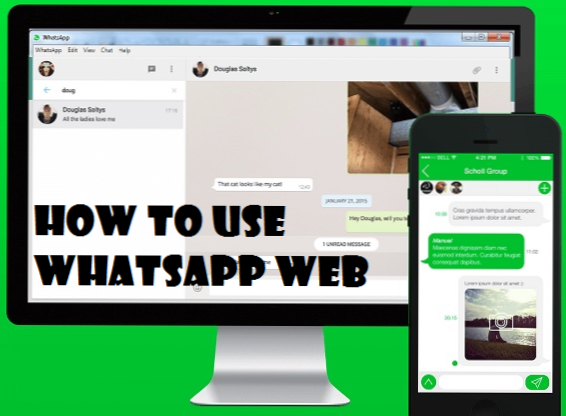
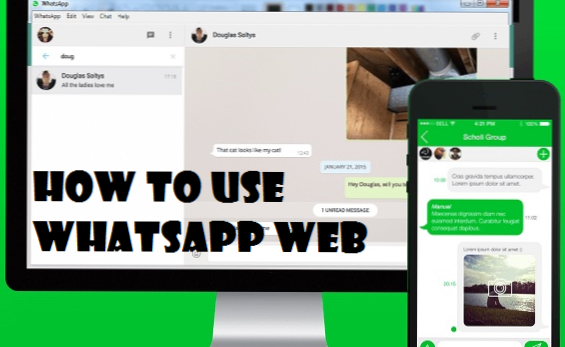
Möchten Sie während der Arbeit an Ihrem Computer chatten? Möchten Sie mit einer größeren Tastatur chatten? Möchtest du auf einem größeren Bildschirm chatten? Oder möchten Sie einfach von Ihrem Bürocomputer aus chatten, weil Ihre Bürorichtlinien die Verwendung von Mobiltelefonen während der Arbeitszeit nicht zulassen? Wenn Sie einer der oben genannten Personen sind, ist dieser definitiv für Sie. Vorbei sind die Zeiten, in denen wir uns darauf beschränkten, nur noch unsere Mobiltelefone für WhatsApp zu verwenden. Eine neue Ära ist angebrochen, und in dieser erstaunlich herausragenden Ära kann WhatsApp über einen PC mit einem Medium namens WhatsApp Web aufgerufen werden.
WhatsApp ist eine der Instant-Messaging-Apps der Welt. Es ist sehr bekannt für die Dienste, die es für seine Benutzerfreundlichkeit bietet. Mit WhatsApp können Sie eine Menge cooler Aufgaben erledigen, wie das Senden von Sofortnachrichten, das Teilen von Bildern und Videos, das Teilen von Dokumentdateien, das Teilen von Audiodateien und das Aufzeichnen von Audios, das Tätigen von Sprach- und Videoanrufen sowie das Teilen des Status, der nach 24 Stunden verschwindet, und blah blah blah .
WhatsApp hat auch eine Funktion namens "WhatsApp-Web. ”Damit können Sie WhatsApp auf Ihrem Computer verwenden. Lehnen Sie sich einfach zurück und entspannen Sie sich, während ich Ihnen zeige, wie Sie WhatsApp Web verwenden. Bevor ich dies jedoch tun kann, werde ich kurz mehr Licht auf WhatsApp Web werfen.
Was ist WhatsApp Web?
Als technisch orientierte Person habe ich alles über WhatsApp Web recherchiert und nützliche Informationen gefunden. WhatsApp Web ist laut WhatsApp FAQ eine computerbasierte Erweiterung des WhatsApp-Kontos auf Ihrem Telefon. Nachrichten, die über WhatsApp an Ihr Telefon gesendet werden, werden automatisch zwischen Ihrem Telefon und Ihrem Computer synchronisiert. Dies bedeutet einfach, dass alle WhatsApp-Nachrichten auf Android-, IOS- oder Windows-Mobilgeräten auch auf Ihrem Computer angezeigt werden.
Die Verwendung von WhatsApp Web ist eigentlich cool. Angenommen, Sie arbeiten an Ihrem Laptop und erhalten dann eine WhatsApp-Nachricht auf Ihrem mobilen Gerät. WhatsApp Web erspart Ihnen den Stress, Ihr Telefon abzuholen und es zu entsperren, bevor Sie auf Ihre Nachrichten zugreifen. Mit WhatsApp Web können Sie auf alle Ihre Nachrichten über eine spezielle Browser-Registerkarte auf Ihrem Computer zugreifen.
Laut WhatsApp gibt es Mindestvoraussetzungen, um WhatsApp Web nutzen zu können.
- Sie benötigen ein WhatsApp-Konto, das auf Ihrem Mobilgerät aktiv ist.
- Sie benötigen eine stabile Internetverbindung auf Ihrem Gerät.
- Sie benötigen außerdem eine aktualisierte Version von Google Chrome, Firefox, Opera, Safari oder Edge als Webbrowser.
So verwenden Sie WhatsApp Web auf dem PC
Sie fragen sich vielleicht: „Ich verwende Windows, Linux oder Mac OS. Ist WhatsApp Web mit dem Betriebssystem meines Computers kompatibel?“ Ja, das ist es. Alles, was Sie brauchen, ist ein Computer, auf dem ein Betriebssystem ausgeführt wird, auf dem ein Webbrowser installiert ist, und natürlich auf eine Internetverbindung.
Methode 1 (Verwendung von WhatsApp Web): Dies ist die Methode "zu einfach".
1. Zuerst müssen Sie zum Webbrowser Ihres Computers gehen und zu „https: //web.whatsapp.com”. Die Seite wird geöffnet und Sie erhalten einen Barcode zum Scannen.

2. Zweitens, öffnen Sie auf Ihrem Mobiltelefon WhatsApp und klicken Sie auf die Menüschaltfläche, die Sie dann sehen solltenWhatsApp WebKlicken Sie darauf und es öffnet sich ein Fenster, in dem Sie zum Scannen des Barcodes aufgefordert werden.

3. Richten Sie schließlich den Barcode-Scanner aus, um diesen Barcode über den Webbrowser zu scannen. Danach sollte ein WhatsApp-Layout in Ihrem Webbrowser angezeigt werden. Dann können Sie WhatsApp im Web nutzen.
Diese Methode ist jetzt nur für Android-Geräte verfügbar. Wenn Sie ein IOS- oder Windows-Gerät besitzen, unterscheidet sich das Ihre.
Unter Windows Phone: gehen Sie zu Speisekarte > WhatsApp Web.
Auf dem iPhone: gehe zu die Einstellungen > WhatsApp Web.
Methode 2 (Verwendung von WhatsApp Web):Dies ist die Methode, die ich verwende, es ist auch ziemlich einfach. Sie müssen lediglich WhatsApp Web App von der offiziellen Website herunterladen, auf Ihrem PC installieren und verwenden. Gehen Sie zu https://www.whatsapp.com/download/ Downloaden und installieren Sie die App auf Ihrem Windows-Computer oder Mac. Nach dem Download müssen Sie bei der ersten Methode den gleichen Scanvorgang ausführen.
Wenn die WhatsApp App auf Ihrem PC installiert ist, können Sie Benachrichtigungen von der App erhalten.
Einige coole Funktionen von WhatsApp Web
- Es sagt Ihnen, wenn Ihre mobile Batterie schwach ist.
- Sie werden benachrichtigt, wenn keine Internetverbindung besteht.
- Sie können Sprachnotizen, Dokumente, Bilder und Videos senden.
- Sie können Status in WhatsApp Web anzeigen.
Im WhatsApp-Web können keine Video- oder Sprachanrufe getätigt werden, aber hoffentlich wird diese Funktion in Zukunft für WhatsApps Web verfügbar sein.
Letztendlich ist WhatsApp Web einfach fantastisch, ich persönlich benutze es ständig. Mit WhatsApp Web kann ich schneller tippen, auf Nachrichten schneller antworten und Dateien von meinem PC ganz einfach für meine Kontakte freigeben, ohne dass ich mich auf meinem Android-Gerät anmelden muss, bevor ich es mit meinen Freunden teilen kann. Und das bringt diesen Beitrag zu seinem Abschluss. Ich habe jedoch ein paar Fragen, bevor ich das Mikrofon fallen lasse.
Haben Sie WhatsApp Web verwendet?
Wie ist die Erfahrung?
Häufig gestellte Fragen
Q: Kann ich WhatsApp Web auf meinem Tablet oder Handy verwenden?
EIN: Natürlich kannst du. Deshalb heißt es WhatsApp Web. Sie verwenden WhatsApp von aNetz Browser. Jetzt spielt es keine Rolle, ob der Webbrowser vom Computer, Tablet oder Mobiltelefon stammt.
F: Kann ich WhatsApp Web abmelden?
EIN:Ja, Sie können sich von Ihrem Android-Gerät aus von WhatsApp Web abmelden, indem Sie einfach auf das Menü Ihrer WhatsApp tippen, auf WhatsApp Web tippen und abschließend "Abmelden von allen Computern" antippen.
F: Kann ich mehr als einen PC zum Anmelden verwenden?
EIN:Ja, tippen Sie im Chat-Bildschirm> Menü> WhatsApp Web> auf das Symbol +, um den Barcode auf einem neuen PC zu scannen.

